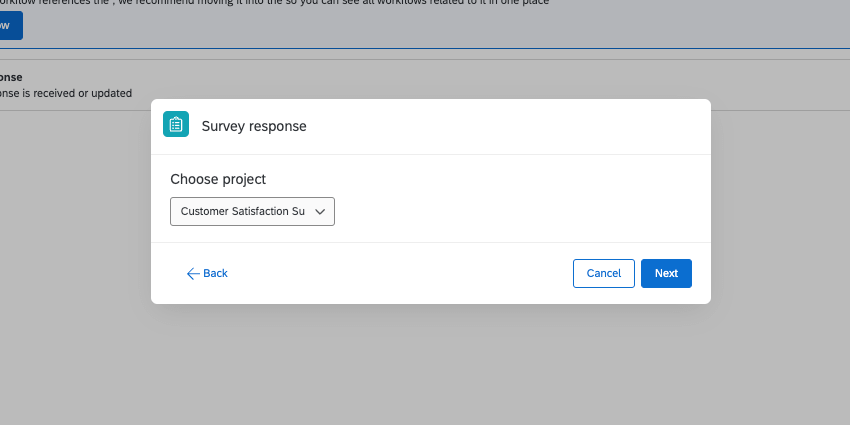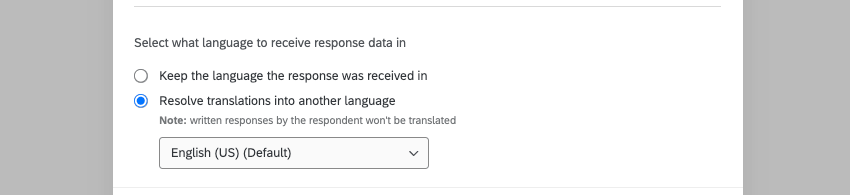Evento de respuesta a la Encuesta
Acerca de los eventos de respuesta a Encuesta
¿Alguna vez ha deseado generar un cliente potencial en Salesforce cuando los encuestados realizan su encuesta? ¿O le gustaría recibir una notificación cuando se actualicen las respuestas a través de la API de Qualtrics ? Tal vez desee recibir correos electrónicos sobre las respuestas cargadas a través de la aplicación sin conexión pero no enviadas a través del enlace anónimo. Todos estos casos de uso y más son posibles utilizando el evento de respuesta de encuesta .
El evento de respuesta de la encuesta le permite activador diferentes tareas cuando se recopilan nuevas respuestas o se actualizan respuestas existentes.
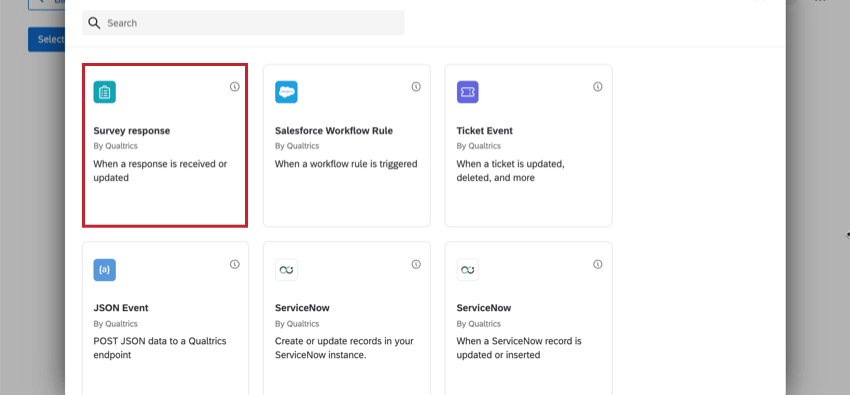
Tipos de Proyectos que Pueden Iniciar Este Evento
Puede crear un evento de respuesta de encuesta en casi cualquier tipo de proyecto con una pestaña Flujos de trabajo . Sin embargo, recomendamos encarecidamente utilizar este evento con un estándar. proyecto de encuesta.
Si elige utilizar lo siguiente tipos de proyectos En cambio, tenga en cuenta que es posible que no funcionen de la misma manera que los proyectos de encuesta .
- 360
- Búsqueda de empleado ad hoc
- Compromiso
- Pulso
- Ciclo de vida
- Conjunto
- MaxDiff
Tipos de eventos de respuesta a Encuesta
Los siguientes tipos de respuesta se pueden utilizar para definir un evento de respuesta de encuesta :
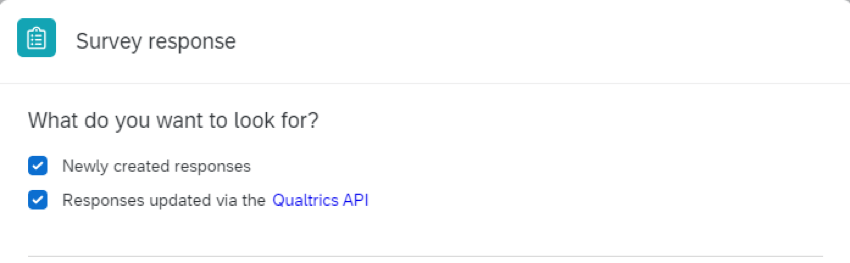
- respuestas recién creadas:Se ha enviado una nueva respuesta.
- Respuesta actualizada a través de la API de Qualtrics:Se editó una respuesta existente utilizando el API de Qualtrics.
Consejo Q: Para obtener ayuda para escribir la llamada API para actualizar las respuestas, consulte nuestra Documentación API .
Configuración de un Evento de respuesta a una Encuesta
- En las secciones Flujos de trabajo sección de un proyecto o el autónomo Flujos de trabajo página, haga clic Crear un flujo de trabajo. Para los eventos de respuesta de encuesta , generalmente recomendamos crear el flujo de trabajo en la pestaña Flujos de trabajo de un proyecto.

- Elegir Se inicia cuando se recibe un evento .
- Elige el Respuesta de la Encuesta evento.
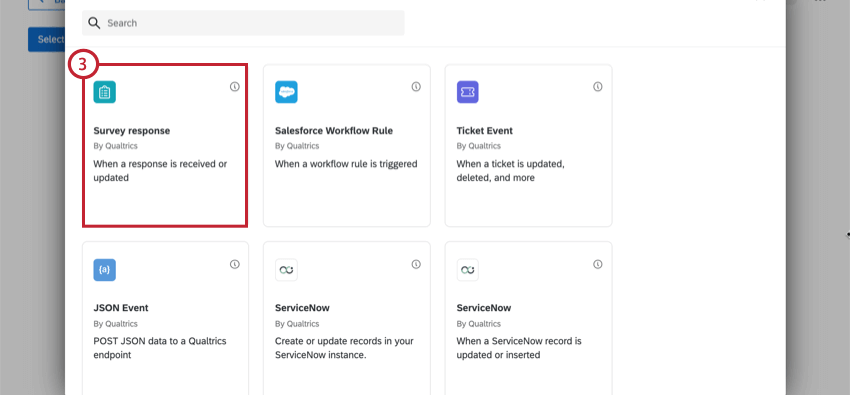
- Establecer el tipo del evento de respuesta de la encuesta .
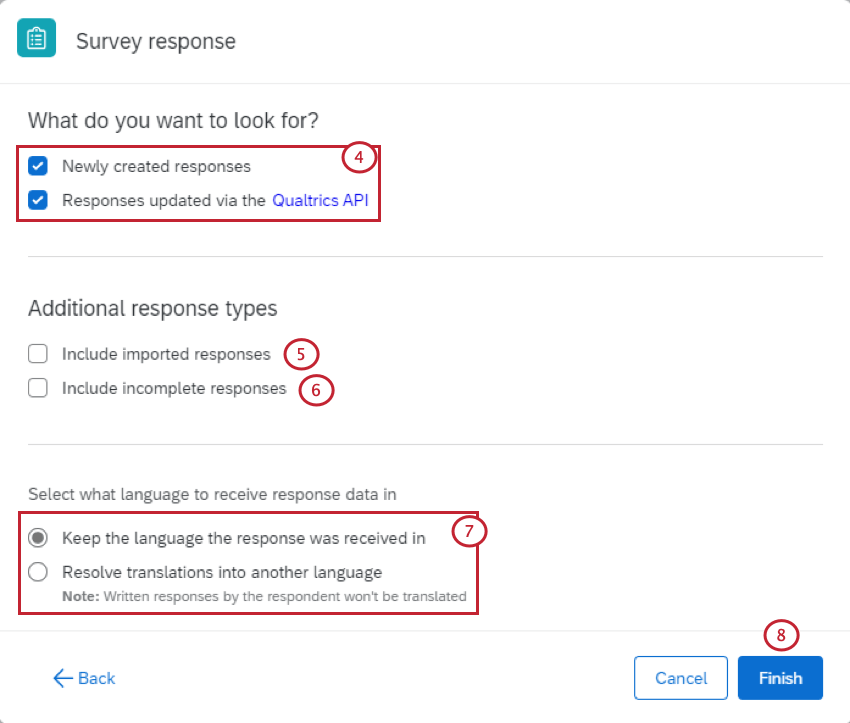
- Si lo deseas, selecciona Incluir respuestas importadas. Si esto no está seleccionado, importando respuestas no activador el flujo de trabajo.
- Si lo deseas, selecciona Incluir respuestas incompletas. Si esto no está seleccionado, respuestas incompletas que se hayan cerrado no activador el flujo de trabajo.
- Si su encuesta está disponible en varios idiomas, elija cómo se manejarán los datos de respuesta. Ver Eventos de respuesta a Encuesta para encuestas en varios idiomas Para más información.
- Hacer clic Finalizar.
- Si lo desea, haga clic en el signo más ( + ) y elige Agregar una condición para agregar condiciones a su flujo de trabajo. Las condiciones determinan los criterios para que se active su flujo de trabajo . Ver el Establecer condiciones para un evento de respuesta a una encuesta Sección para más detalles.
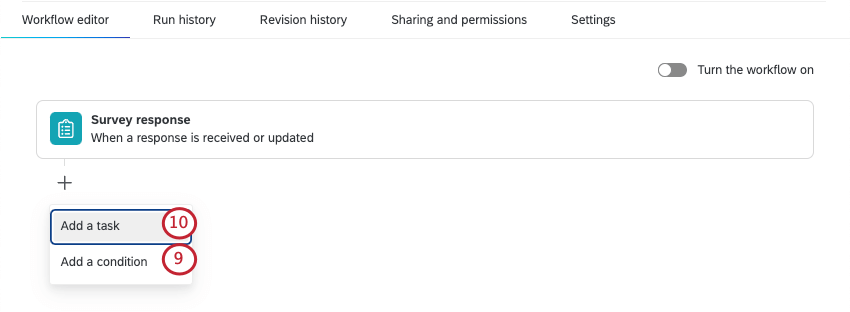
- Haga clic en el signo más ( + ) y seleccione Tarea para agregar una tarea a su flujo de trabajo. Las tareas determinan el resultado de su flujo de trabajo. Ver definir tareas para una explicación de cada tarea disponible.
Eventos de respuesta a Encuesta para encuestas en varios idiomas
Si su encuesta es traducido a varios idiomas, puede especificar en qué idioma procesar los datos de respuesta. Esta opción es útil si necesita que sus respuestas estén en un idioma determinado para enviar los datos a un sistema de terceros que utiliza el mismo flujo de trabajo. Esta opción también le permite introducir texto en un idioma distinto al idioma predeterminado de la encuesta.
Bajo Seleccione en qué idioma desea recibir los datos de respuesta, elija entre las siguientes opciones:
- Mantenga el idioma en el que se recibió la respuesta:Los datos de respuesta no se traducirán y permanecerán en el idioma en el que el encuestado realizó la encuesta . Esta opción está seleccionada de forma predeterminada.
- Resolver traducciones a otro idioma: Elija uno de los idiomas que La encuesta ya está traducida al español.
Advertencia: respuestas de Entrada de texto no puedo se traducirá como parte de esta función. Para una funcionalidad similar, consulte traducir comentarios.Consejo Q: Esta opción no utiliza un servicio de traducción externo. Utilizamos las traducciones que usted nos proporciona cuando Traduce tu encuesta.
Ejemplo: Digamos que distribuimos una encuesta en inglés y en francés. En el mismo flujo de trabajo que nuestro evento de respuesta de encuesta , tenemos una tarea de correo electrónico para enviar un correo electrónico. Queremos incluir las respuestas de los encuestados (en negrita en las imágenes de ejemplo) en el correo electrónico. Lo que aparece en el correo electrónico depende de lo que elijamos para esta opción.
- Si elegimos “Conservar el idioma en el que se recibió la respuesta”, las respuestas del encuestado aparecerán en el correo electrónico en el mismo idioma en el que el encuestado realizó la encuesta . Entonces, si el encuestado completó la encuesta en francés, el correo electrónico contendrá respuestas en francés.
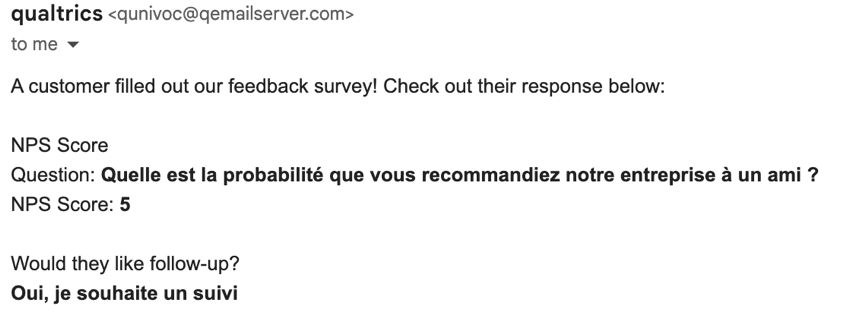
- Si elegimos “Resolver traducciones a otro idioma: inglés”, todas las respuestas de los encuestados aparecerán en inglés.
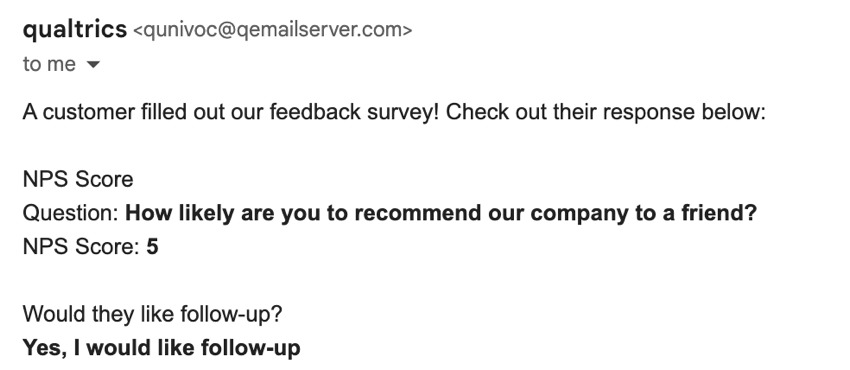
Establecer condiciones para un Evento de respuesta a una Encuesta
aplicar declaraciones condicionales Todo o Cualquier para definir cuándo se debe activar una tarea . En “todas” las condiciones, se deben cumplir todas las condición enumeradas a continuación. Es similar a unir declaraciones mediante “y”. En “cualquier” condición, cualquiera de las condiciones se puede cumplir, pero no es necesario que se cumplan todas. Es similar a unir declaraciones mediante “o”.
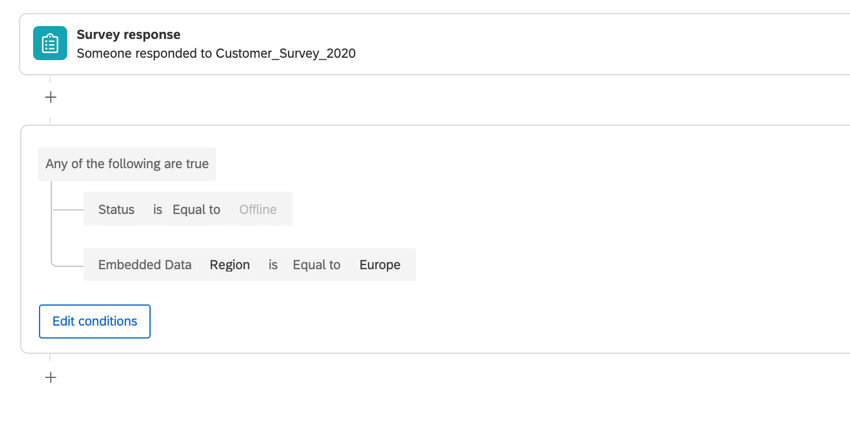
Las condiciones que establezca para un evento de respuesta de encuesta pueden basarse en diversos datos sobre la respuesta.
- Pregunta:Cómo respondió el encuestado a una pregunta.
- Datos integrados:El valor de un datos embebidos campo.
- Cuota: La Cuota cuenta para Cuotas en su encuesta.
- Estado: El tipo de respuesta a la encuesta .
Consejo Q: De forma predeterminada, las respuestas importadas no activador tareas. Solo activador tareas si existen condiciones que no excluyan las respuestas importadas. Por ejemplo, si se establece una condición en Estado es igual a Normal, entonces las respuestas importadas no activador la tarea. Si se establece una condición en Estado No es igual a Avance, luego, las respuestas importadas activador la tarea.
- Demandado:Una agrupación basada en una segmento en el XM Directory.
Texto canalizado basado en un Evento de respuesta de Encuesta
El evento de respuesta de la encuesta tiene algunas características únicas texto dinámico opciones disponibles para usted en tareas posteriores. Estos campos le permiten mostrar datos sobre la respuesta que activó el flujo de trabajo. Estos campos de datos corresponden a los datos del encuestado para la respuesta de la encuesta . 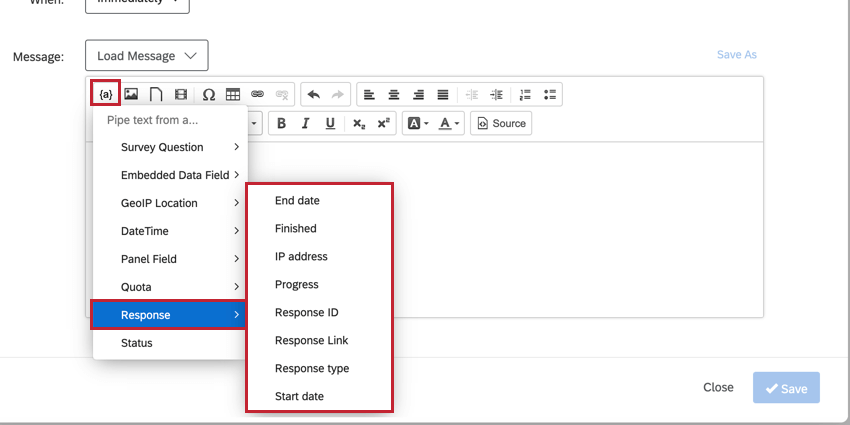
Estos campos incluyen:
- Fecha de finalización:La fecha y hora en que el encuestado presentó su respuesta.
- Finalizado:Se indica si el encuestado finalizó su respuesta completando la encuesta.
- Dirección IP:La dirección IP del encuestado. Esto estará vacío si la respuesta ha sido anonimizado.
- Progreso:Muestra qué tan avanzado llegó el encuestado en la encuesta.
- ID de respuesta:El ID de la respuesta de la encuesta .
- Enlace de respuesta:Un enlace para ver la respuesta.
- Tipo de respuesta:El tipo de respuesta (enlace anónimo, invitación por correo electrónico, etc.).
- Fecha de inicio:La fecha y hora en que el encuestado presentó su respuesta.
Campos de fechas
El Fecha de inicio y Fecha de finalización Los campos funcionan de forma un poco diferente a otros campos de texto dinámico basados en fechas.
De forma predeterminada, las fechas devueltas por estos campos estarán en la zona horaria MST. Sin embargo, puede especificar una zona horaria diferente agregando la siguiente cadena de consulta dentro del texto dinámico:
?zona horaria=TZID donde el TZID es el identificador de zona horaria de la zona horaria .
${rm://Field/EndDate?timezone=America/New_York}